- Central de conhecimento
- Conta e configuração
- Integrações
- Conectar HubSpot e Jira
Conectar HubSpot e Jira
Ultima atualização: 15 de Janeiro de 2025
Disponível com qualquer uma das seguintes assinaturas, salvo menção ao contrário:
Conecte o HubSpot e o Jira para criar e atualizar problemas do Jira no HubSpot a partir do registro do ticket. Você também pode usar a ferramenta de fluxos de trabalho para enviar notificações à sua equipe e analisar seus problemas do Jira usando as novas propriedades do Jira.
Antes de começar
-
Você deve ser um superadministrador ou ter Permissões do App Marketplace na sua conta HubSpot.
- Você deve ter uma conta do Jira Cloud. A integração não será sincronizada com as instâncias do Jira em servidores de propriedade do cliente.
Conectar o aplicativo
-
Na sua conta HubSpot, clique no ícone do Marketplace marketplace na barra de navegação superior e selecione HubSpot Marketplace.
-
Use a barra de pesquisa para localizar a integração do Jira.
-
Clique em Instalar aplicativo no canto superior direito.
-
Analise as permissões necessárias e clique em Aceitar.
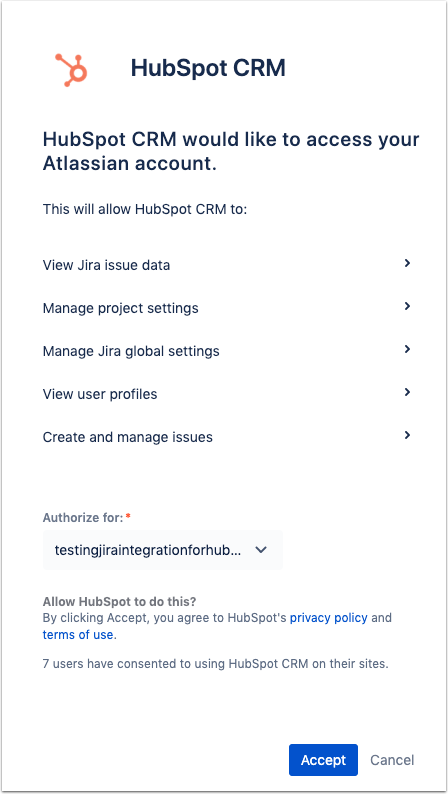
Observe: desinstalando o aplicativo Jira excluirá todas as associações de tickets e problemas em sua conta. Alternar o usuário de integração não excluirá todas as associações, desde que o novo usuário tenha a capacidade de se conectar ao aplicativo e permissões semelhantes ou maiores do que o usuário original.
Usar o aplicativo Jira
Assim que a integração estiver conectada, você pode criar um novo problema do Jira com base em um registro de ticket, anexar um problema do Jira existente a um ticket e automatizar e gerar relatórios de tickets usando a ferramenta de fluxos de trabalho.
Criar e gerenciar problemas do Jira
-
Na sua conta HubSpot, acesse CRM > Tickets.
-
Clique no nome de um ticket.
-
No painel direito, na seção Jira, clique em Associar problema do Jira.
-
Na caixa de diálogo, clique no menu suspenso e procure por um problema do Jira existente ou clique em Criar novo problema do Jira para criar um novo problema do Jira. Se estiver criando um novo problema do Jira, insira os detalhes do Jira.

-
Clique em Anexar problema do Jira se tiver selecionado um problema do Jira existente ou em Criar problema do Jira se tiver criado um novo problema do Jira.
-
O problema do Jira será exibido na seção Jira dos registros de ticket, contato e empresa associados.
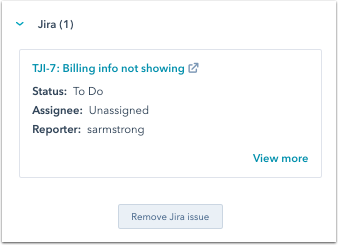
- Para visualizar comentários do problema associado do Jira na linha do tempo do ticket, no painel central, na seção Atividade guia, clique no Filtrar atividade menu suspenso.
- Na seção Integrações, marque a caixa de seleção Jira. Os comentários do Jira serão sincronizados e exibidos na linha do tempo do ticket.
- Para modificar o repórter de um problema de Jira, o usuário de integrações deve ter o acesso Modificar Repórter no Jira.
- Não é possível definir o valor das propriedades Designado do problema do Jira, Prioridade do problema do Jira e Status do problema do Jira na seção Jira em um registro de ticket.
- Pode haver um atraso na sincronização entre um ticket do HubSpot e um problema do Jira, de uma hora a vinte e quatro horas.
Remover um Jira de um registro
Você pode remover um problema do Jira do registro associado. Quando um problema do Jira é criado ou associado a um registro de contato ou empresa, um ticket associado será criado automaticamente no HubSpot. O Jira é então associado ao novo ticket e também ao registro do Contato e/ou Empresa.
Observação: a ação de remover um problema do Jira pode ser concluída apenas a partir Ticket associado. Quando o problema do Jira é removido do Ticket, ele também será removido do registro de Contato ou Empresa associado.
- Na sua conta HubSpot, acesse CRM > Tickets.
- Clique no nome do ticket com um problema associado do Jira.
- No painel direito, acesse a seção Jira.
- Para remover um único Jira, clique em Ações > Remover problema do Jira.
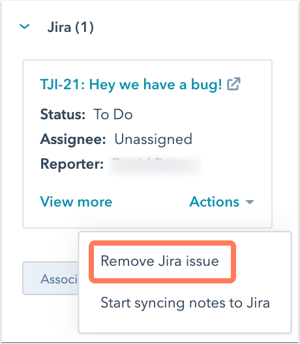
-
- Para remover todos os Jiras associados do Ticket, clique em Ações > Remover todos os problemas do Jira.
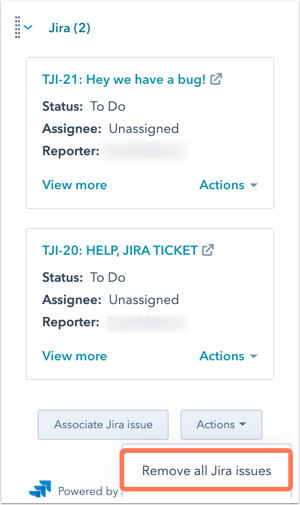
Automatizar e gerar relatórios sobre tickets e problemas do Jira
Com a integração do Jira, você pode criar fluxos de trabalho para enviar notificações à sua equipe ou ao cliente à medida que os problemas do Jira são atualizados e resolvidos. Você também pode criar relatórios personalizados para analisar seus tickets para visualizar quais problemas do Jira têm o número mais alto de tickets da HubSpot anexados.
Após conectar o aplicativo Jira, as propriedades abaixo serão adicionadas à sua conta e estarão disponíveis para uso em fluxos de trabalho e relatórios:
-
Status do problema do Jira
-
Resumo do problema do Jira
-
ID do problema do Jira
-
Prioridade do problema do Jira
-
Designado do problema do Jira
-
Identificador do problema do Jira
-
Link do problema do Jira
-
Relator do problema do Jira
Observação: não é possível editar os valores de propriedades relacionadas ao Jira no HubSpot.
Sincronizar as observações e os comentários do ticket com um problema do Jira
Você pode sincronizar automaticamente as observações e os comentários dos registros de ticket do HubSpot com os problemas associados do Jira. Os comentários são sincronizados bidireccionalmente entre o HubSpot e o Jira.
- Na sua conta HubSpot, acesse CRM > Tickets.
- Clique no nome do bilhete.
- No painel direito, acesse a seção Jira.
- Clique em Associar problema do Jira.
- Na caixa de diálogo, clique no menu suspenso para selecionar seu problema do Jira. Marque a caixa de seleção Sincronizar as observações e os comentários do ticket com este problema do Jira. Em seguida, clique em Anexar problema do Jira.

- Para problemas existentes do Jira que estão anexados a tickets, clique em Ações > Começar a sincronizar observações com o Jira.

- Notas e comentários sincronizados com o Jira serão criados pelo usuário de integração, independentemente de quem criou a nota no HubSpot.
- Os comentários que existiam antes do problema do Jira ser associado a um ticket do HubSpot não serão sincronizados retroativamente.
- Os anexos nas notas não serão sincronizados com a Jira.
Crie tickets do Jira usando fluxos de trabalho (Profissional e Empreendimento apenas)
Em fluxos de trabalho baseados em tickets, você pode adicionar uma ação Criar problema do Jira para automaticamente criar problemas do Jira a partir do HubSpot. Usando essa ação, você pode definir o projeto, tipo, resumo e descrição do problema.
Para adicionar uma ação Criar problema do Jira a um fluxo de trabalho:
- No seu portal da HubSpot, acesse Automação > Fluxos de trabalho.
- Clique no nome de um fluxo de trabalho ou crie um novo fluxo de trabalho.
- No editor de fluxo de trabalho, clique no ícone mais ícone + para adicionar uma ação de fluxo de trabalho.
- Na barra lateral direita, selecione Criar problema no Jira .
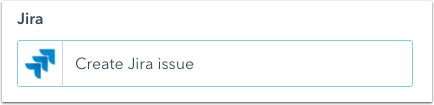
- Configure os detalhes dos problemas do Jira que você criará.
- O HubSpot extrairá automaticamente os projetos e tipos disponíveis do Jira. Se houver campos obrigatórios além de resumo ou descrição, você não poderá selecionar o tipo de problema.
- Você pode inserir tokens de ticket nos campos Resumo e Descrição para extrair os detalhes diretamente dos tickets inscritos. Por exemplo, você pode adicionar o token de Status do ticket para incluir automaticamente no status do ticket da HubSpot na descrição do Jira.
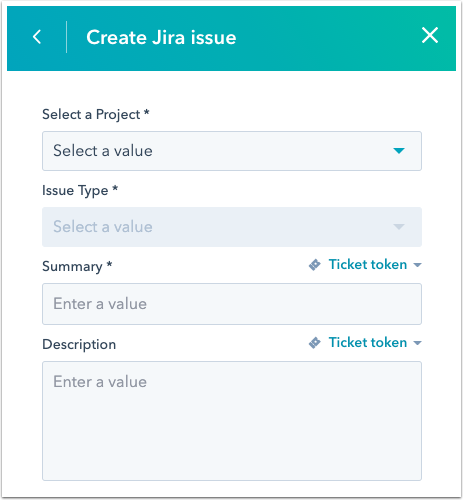
- Quando terminar de configurar os detalhes do ticket, clique em Salvar.
Observe: ÉPICO o tipo de problema não está disponível ao criar um problema por meio de um fluxo de trabalho.
No entanto, ÉPICO pode ser usado ao criar um problema do Jira manualmente a partir de um registro de ticket.
Saiba mais sobre como criar fluxos de trabalho e configurações de fluxo de trabalho.